
Inhaltsverzeichnis:
- Autor John Day [email protected].
- Public 2024-01-30 07:15.
- Zuletzt bearbeitet 2025-01-23 12:52.
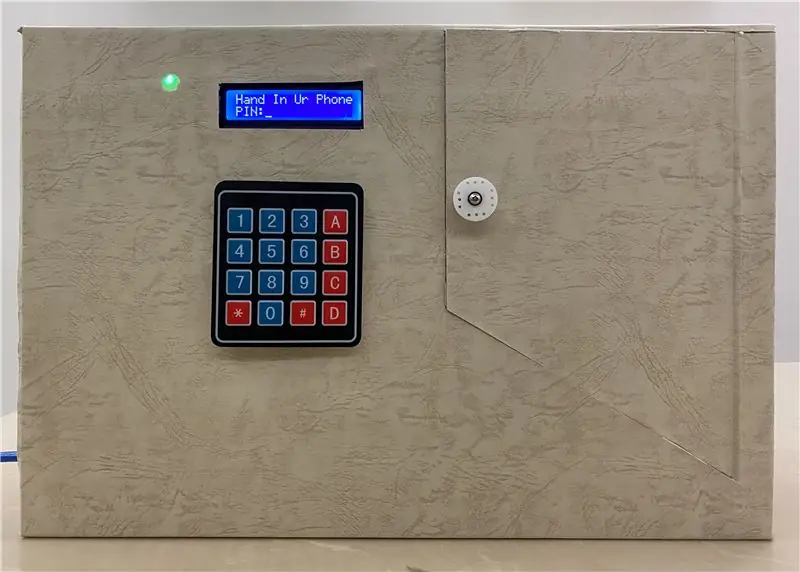


Wechsel von: Alissahuang
Ich bin süchtig nach meinem Handy, das ich nicht auf meine Hausaufgaben konzentrieren kann. Wenn ich nach Hause gehe, spiele ich jeden Tag zuerst mit meinem Handy, dann gegen 22 Uhr. Ich habe mit meinen Hausaufgaben angefangen, was zu spät ist. So ging ich jeden Tag um 2 Uhr morgens ins Bett, was mich erschöpfte. Was ich beschließe, eine Telefontruhe zu machen, wenn ich jeden Tag, wenn ich nach Hause ging, mein Telefon in die Truhe legen muss, und bis ich meine Hausaufgaben gemacht habe, kann ich meine Mutter nach dem Passwort fragen und mein Telefon herausnehmen. Meine Mutter ändert manchmal das Passwort, um zu verhindern, dass ich mein Telefon herausnehme, bevor ich meine Hausaufgaben gemacht habe. Ich füge dem ursprünglichen Design LEDs hinzu, da meine Mutter ohne die LEDs nicht weiß, ob ich mein Telefon abgebe oder nicht, was sie zuerst braucht, um das Passwort einzugeben, die Truhe zu öffnen und zu überprüfen, ob mein Telefon drin ist oder nicht, was auch so ist nervig. Also füge ich die LEDs hinzu, die meine Mutter an der Farbe der LED sehen kann, da ich weiß, ob ich mein Telefon eingeschaltet habe oder nicht. Und das kann mir auch helfen, mich mehr auf meine Hausaufgaben zu konzentrieren und früh ins Bett zu gehen.
Schritt 1: Bereiten Sie die Materialien vor

- Arduino Leonardo (Arduino)
- Arduino-Breadboard (Amazon)
- Matrix-Tastatur 4x4 (Amazon)
- Micro Arduino Servomotor SG90 (Amazon)
- LCD-Bildschirm Blau 16x2 (Amazon)
- Stecker-zu-Stecker-Breadboard-Sprungdrähte (Amazon)
- Stecker-zu-Buchse-Breadboard-Überbrückungsdrähte (Amazon)
- USB-Kabel für Arduino Leonardo (Amazon)
- Ladegerät
- Schaltertaste für Arduino (Amazon)
- LED - zwei verschiedene Farben (Amazon)
- 100-Ohm-Widerstands-Kits (SpikenzieLabs)
- 1K-Ohm-Widerstandssätze (Amazon)
- Papier Klebeband
- Heißklebepistole
- Teppichmesser
- Leere Box
- Wellpappe
- Schraube + Schraubendreher
- Posterpapier zur Dekoration
Schritt 2: Code
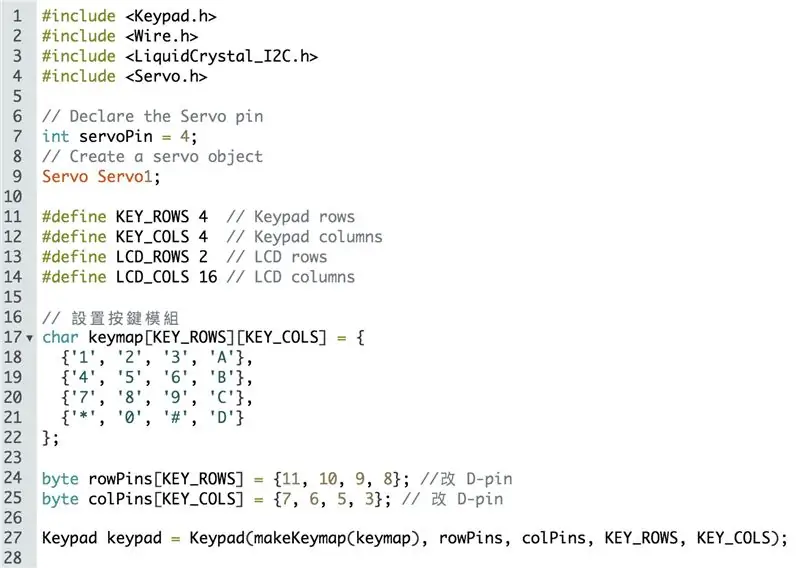
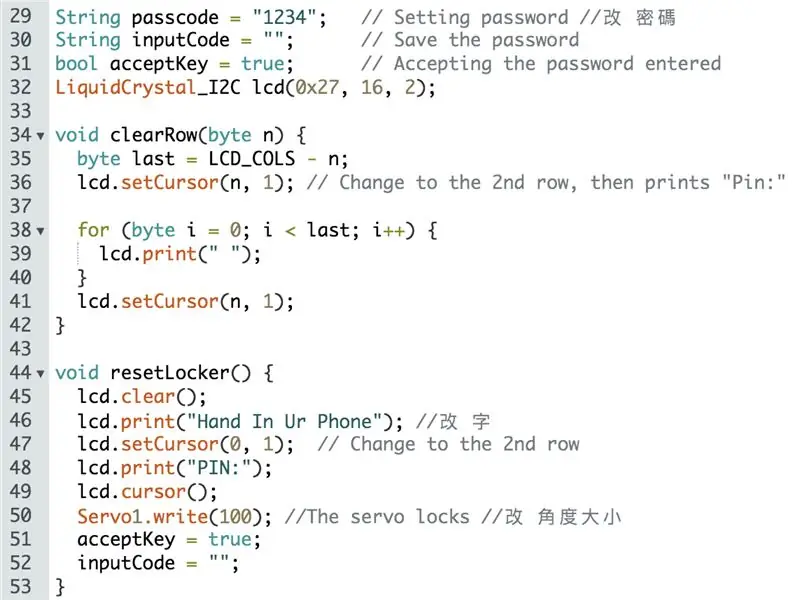
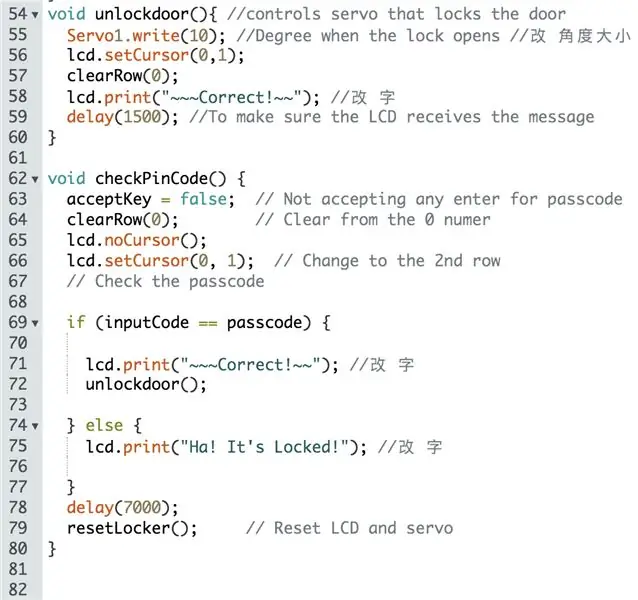
Arduino-Code
Tastaturbibliothek für Arduino herunterladen
Nachdem Sie "Keypad Library for Arduino" heruntergeladen haben, gehen Sie zurück zu Ihrer Arduino-Codeseite, klicken Sie auf "Skizze" -> "Bibliothek einschließen" -> "ZIP-Bibliothek hinzufügen …" -> wählen Sie "Keypad Library for Arduino", die Sie gerade herunterladen, dann die Farbe wird orange/rot, was bedeutet, dass Sie richtig vorgehen.
Sie können zuerst den Code überprüfen, um zu überprüfen, ob Ihr Code falsch ist.
Wenn kein Problem besteht, können Sie Ihr eigenes Passwort für das Schloss einrichten.
Schritt 3: Die Schaltung
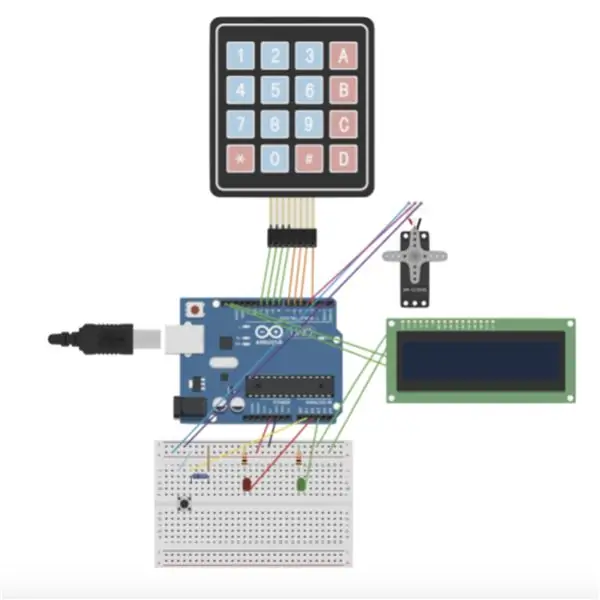


- Stecken Sie alle Drähte in das Arduino-Breadboard ein, indem Sie dem Schaltungsbild oben folgen.
- Denken Sie daran, die 5V des Arduino Leonardo in den positiven Teil des Steckbretts und die GND des Arduino Leonardo in den negativen Teil des Steckbretts zu stecken.
- Das LCD muss in der richtigen Reihenfolge angeschlossen werden, sonst funktioniert es nicht, von der Oberseite des LCDs aus ist das erste Loch für den negativen Teil des Steckbretts, das zweite Loch für den positiven Teil des Steckbretts, das dritte Loch ist für das SDA auf dem Arduino Leonardo und das vierte Loch, das das letzte Loch ist, ist für den SCL auf dem Arduino Leonardo.
- A-Pin 1 ist für den Druckknopf, er muss mit dem 1K-Ohm-Widerstand verbunden werden, um zu funktionieren. A-Pin 2 und 3 sind für die LEDs, sie müssen mit dem 100-Ohm-Widerstand verbunden werden, um zu funktionieren.
- D-Pin 4 ist für das Servo, es muss das weiße Kabel am Servo sein, um den D-Pin anzuschließen, weder das rote noch das schwarze Kabel funktionieren, da das rote Kabel am Servo für den positiven Teil des Steckbretts ist und die schwarzes Kabel am Servo ist für den negativen Teil des Steckbretts.
- D-Pin 3, 5, 6, 7 ist für die rechten vier Löcher der Tastatur und D-Pin 8, 9, 10, 11 ist für die linken vier Löcher der Tastatur, Bestellungen sind wichtig, sonst wird es ' t funktioniert.
Schritt 4: Montieren Sie die Komponenten



- Planung!!!! Sehr wichtig, sonst passt Ihre Schaltung möglicherweise nicht in die Box.
- Löcher für LEDs, LCD und Tastatur machen, um herauszukommen, weil sie an der Außenseite der Kassette sein müssen. (Wenn Sie befürchten, dass das LCD herunterfällt, können Sie es mit der Schraube fest an der Box befestigen.)
- Machen Sie auch Löcher an der Seite der Box, damit Sie Ihr Telefon und das USB-Kabel zum Verbinden des Arduino Leonardo und des Ladegeräts einsetzen können.
- Schneiden Sie eine Tür in die Box, damit Sie Ihr Telefon herausnehmen können, und denken Sie daran, einen Knopf zu machen, damit Sie die Tür leicht öffnen können. (Sie können die Schraube verwenden, um einen Knopf zu machen.)
- Kleben Sie das Arduino Leonardo, das Steckbrett und andere Schaltungen auf die Box. Stellen Sie sicher, dass die Drähte lang genug sind, ziehen Sie die Drähte nicht zu stark, da dies zu einem schlechten Kontakt mit dem Steckbrett oder dem Arduino Leonardo führen kann.
- Kleben Sie die Drähte mit Papierklebeband fest zusammen, da sie sonst auseinanderfallen können.
- Beginnen Sie damit, die Schiene für das Telefon zu machen, denken Sie daran, ein Loch fast am unteren Ende der Schiene für den Druckknopf zu machen. Wenn das Telefon auf die Schiene fällt und bis zum Ende fällt, wird die Taste gedrückt und Bleiben Sie auf der Taste, und die LED wechselt die Farbe von Grün auf Rot, bis Sie das Telefon herausnehmen, wechselt die LED wieder auf Grün. (Wenn Sie befürchten, dass Ihr Telefon aus der Spur geraten könnte, können Sie Ihr Telefon mit einem Holzblock auf die richtige Spur führen.)
- Stellen Sie sicher, dass Ihr Servo in der Nähe der Tür klemmt, dann können Sie Ihre eigene Verriegelung herstellen, damit Ihr Servo fest mit der Verriegelung stecken kann, die bei Eingabe des falschen Passworts die Tür nicht öffnen kann.
- Nachdem Sie alle diese Schritte ausgeführt haben, können Sie mit dem Spielen Ihres Produkts beginnen und sehen, ob es funktioniert. Wenn Sie erfolgreich sind, können Sie dann mit der Dekoration Ihrer Telefonkasse beginnen!
Schritt 5: Bedienung
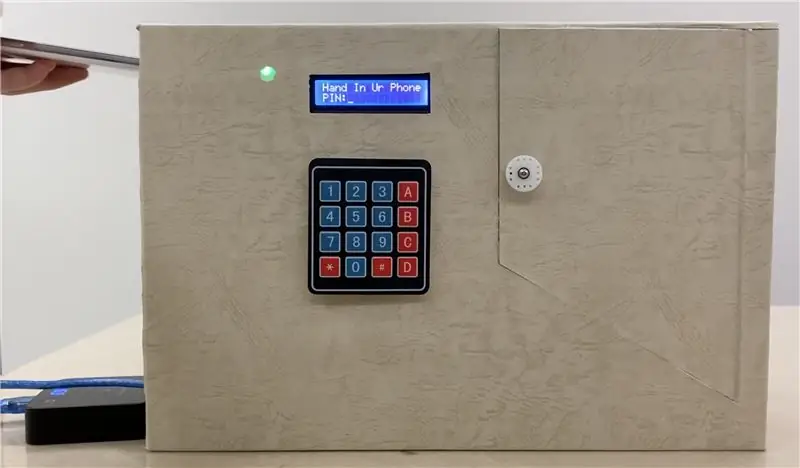


- Legen Sie Ihr Telefon in die Truhe.
- Die LED wechselt von grün zu rot und zeigt damit an, dass sich ein Telefon in der Truhe befindet.
- Wenn Sie das Telefon herausnehmen möchten, müssen Sie das richtige Passwort eingeben, wenn Sie das falsche Passwort eingeben, erscheint auf dem LCD "Ha! Es ist gesperrt", dann müssen Sie es erneut versuchen, wenn Sie das richtige Passwort erhalten, das Auf dem LCD erscheint "~~~Correct!~~", dann dreht sich das Servo von 180 Grad auf 90 Grad, wodurch Sie die Tür der Kasse öffnen können.
- Nimm dein Handy raus!!!
- Schließen Sie die Tür so schnell wie möglich, oder wenn die Zeit abgelaufen ist, dreht sich das Servo zurück auf 180 Grad, sodass Sie die Tür nicht schließen können, dann müssen Sie das Passwort erneut eingeben, um die Tür zu schließen.
- Wenn Ihr Telefon herausgenommen und die Tür geschlossen ist, wird die LED wieder grün, was bedeutet, dass sich jetzt kein Telefon in der Kasse befindet.
